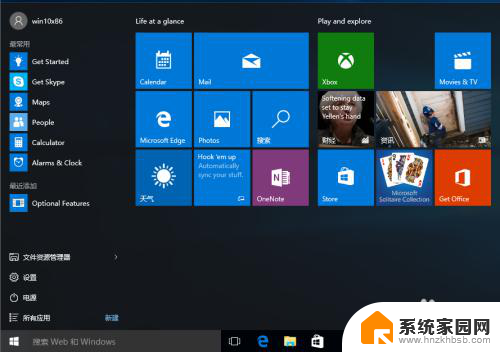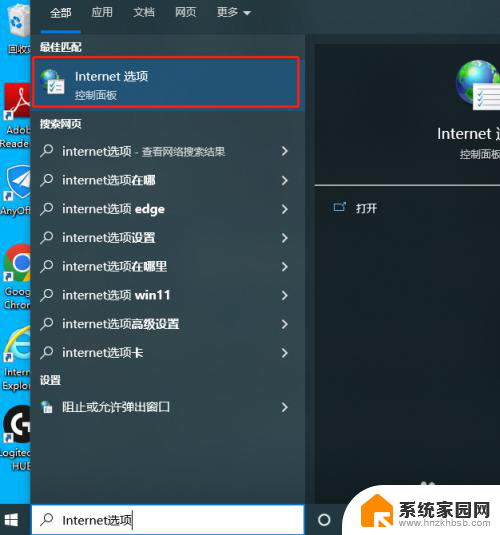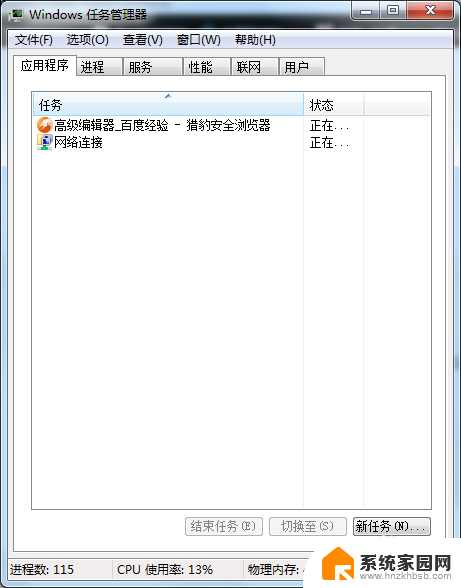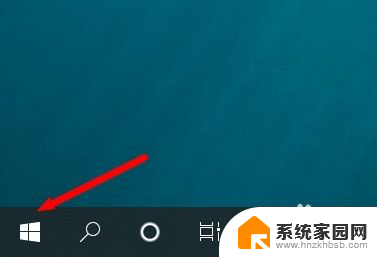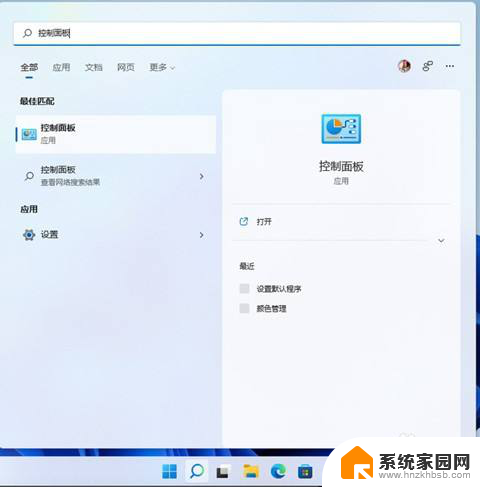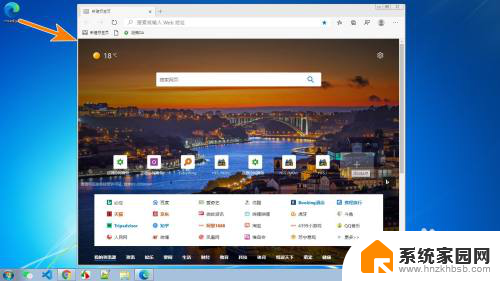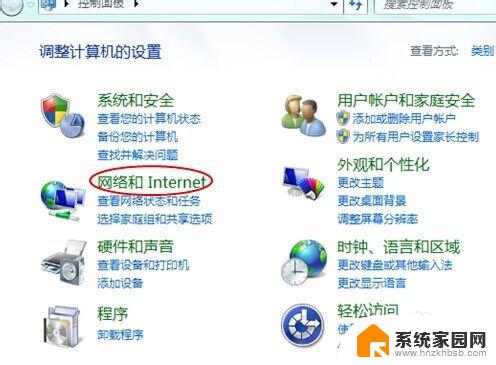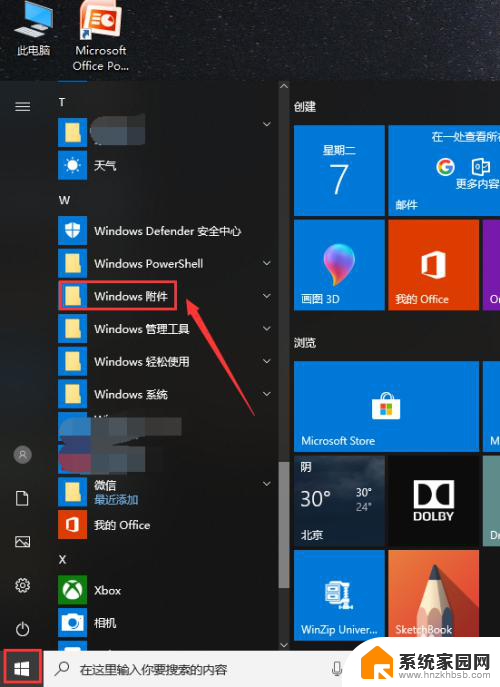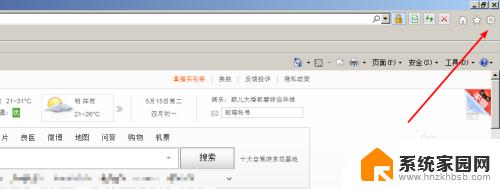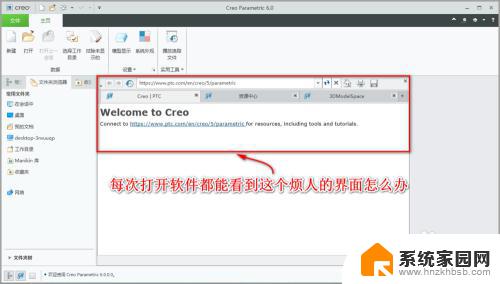如何设置ie不自动关闭 设置IE浏览器不提示是否记住密码方法
在日常使用IE浏览器过程中,我们经常会遇到浏览器自动关闭或者提示是否记住密码的情况,有时候我们并不需要浏览器自动关闭或者记住密码,这可能会给我们带来不便或者安全隐患。如何设置IE浏览器不自动关闭以及不提示是否记住密码呢?下面我们将介绍一些简单的方法来实现这个目标。
操作方法:
1. 首先登陆需要设置的电脑,依次找到开始菜单----控制面板---网络和internet 设置。如下图所示箭头部分
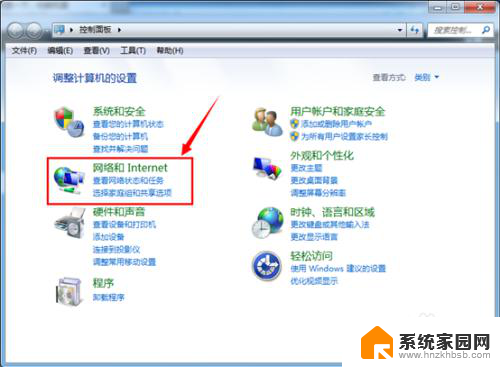
2. 出现的“控制面板”---“网络和internet”菜单中,点击 internet选项。随后出现internet属性,你会发现这个跟internet选项的功能是一样的
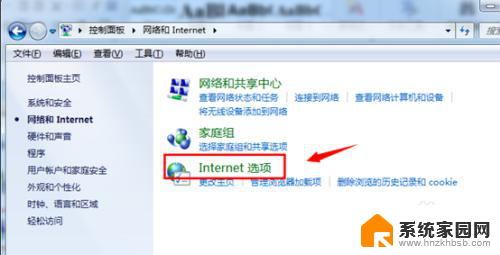
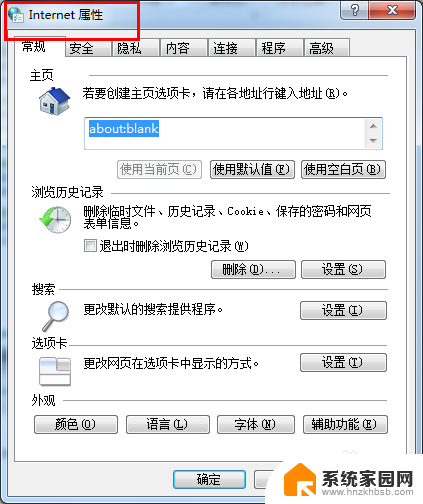
3. 出现的internet属性中,点击“内容”选项卡--其中的 “自动完成”区域选择“设置”如下图
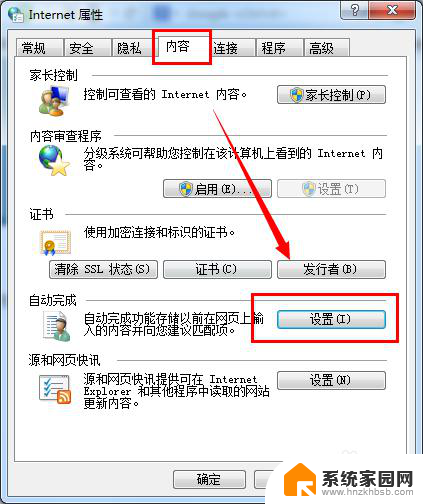
4. 在出现的“自动完成设置”菜单中,有很多项目注意找到最下方“表单上的用户名和密码”--“在保存密码之前询问我”
启用提示
注意,如果勾选了询问。那就是开启自动保存密码的提示。
禁用提示
相反如果没有勾选,就是禁用提示,自动保存密码啦
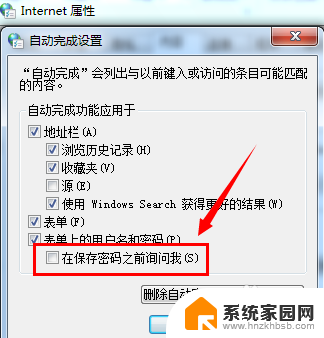
以上是关于如何设置IE不自动关闭的全部内容,如果您遇到这种情况,您可以按照以上方法来解决,希望对大家有所帮助。